
Questo software manterrà i tuoi driver attivi e funzionanti, proteggendoti così da errori comuni del computer e guasti hardware. Controlla tutti i tuoi driver ora in 3 semplici passaggi:
- Scarica DriverFix (file di download verificato).
- Clic Inizia scansione per trovare tutti i driver problematici.
- Clic Aggiorna driver per ottenere nuove versioni ed evitare malfunzionamenti del sistema.
- DriverFix è stato scaricato da 0 lettori questo mese
Una delle soluzioni software leader per montaggio video e la creazione di presentazioni è Camtasia Studio di TechSmith. Puoi sempre provarlo gratuitamente per 30 giorni. Tuttavia, al termine del periodo di prova, è probabile che tu voglia attivare la tua copia di Camtasia.
Ciò apparentemente non era possibile per alcuni utenti. Sono stati accolti dall'errore poiché Camtasia Studio non è riuscito a connettersi al server di attivazione. Abbiamo due soluzioni per il problema in questione, quindi provale e dicci se ci sei riuscito.
Cosa fare se Camtasia Studio non riesce a connettersi al server di attivazione
- Controlla la rete
- Attiva Camtasia manualmente
Soluzione 1 – Controlla la rete
Il processo di attivazione richiede una connessione stabile per funzionare. Il tuo PC deve essere connesso a Internet in modo da poter raggiungere correttamente il server di attivazione. Ora, la maggior parte delle volte, questo non è certo il motivo dell'errore in questione. Tuttavia, ti consigliamo comunque di ricontrollare la tua rete prima di poter passare al secondo passaggio.
Se sei certo che la tua rete funzioni come dovrebbe, passa alla soluzione che dovrebbe quasi certamente risolvere il problema.
Soluzione 2 – Attiva Camtasia manualmente
I bravi ragazzi del supporto TechSmith sono a conoscenza di questo problema e hanno fornito la soluzione. Per qualche motivo, i file host archiviati localmente vengono modificati e quindi il software non è in grado di raggiungere il server di attivazione.
Fortunatamente, esiste una soluzione alternativa che, con un po' di sforzo, ti consentirà di attivare Camtasia Studio con la chiave di licenza preacquisita.
Avrai bisogno dell'autorizzazione amministrativa per eseguire i passaggi seguenti.
Ecco cosa devi fare:
- Navigare verso C: WindowsSystem32driversetc.
- Apri il "ecceteracartella ", fare clic con il tasto destro del mouse su "padroni di casa"file e apri Proprietà.
- Sotto il Generale scheda, deselezionare il Casella di sola lettura.
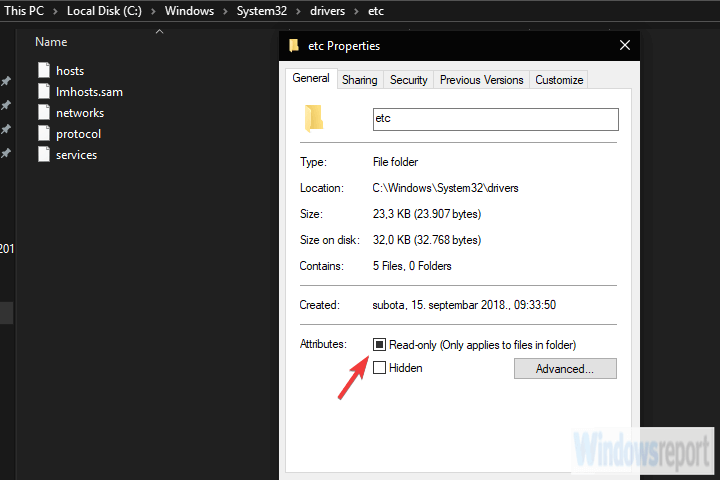
- Chiudi Camtasia Studio.
- Scarica questo file ZIP e salvalo sul tuo PC.
- Estrai il contenuto del file ZIP.
- Fare clic con il tasto destro del mouse su CamtasiaUtl.exe file ed eseguilo come amministratore.
- Attendi un po' di tempo e riavvia Camtasia Studio.
- Inserisci la tua chiave di licenza e sei a posto.
Detto questo, possiamo concludere questo articolo. Se hai domande o suggerimenti, pubblicali qui sotto. Inoltre, se il problema persiste, non dimenticare di inviare il ticket al supporto TechSmith.
STORIE CORRELATE DA VERIFICARE:
- 5 software di editing video al rallentatore per evidenziare i momenti migliori
- Come correggere gli errori comuni di Camtasia su Windows 10
- Come riparare Camtasia quando non si apre in Windows 10
- Come risolvere Camtasia non può connettersi a YouTube
![Camtasia non riesce a connettersi a YouTube [correzione completa]](/f/0cf0b47d701395b51a85bc2c56e0c786.jpg?width=300&height=460)
![Come correggere gli errori di Camtasia [Installazione non riuscita, registrazione, video]](/f/be5d3533aa4d2be780365f5c97e2c1cb.jpg?width=300&height=460)
